Този урок съдържа инструкции за разрешаване на следната грешка в Лицензен диагностика на услугата за отдалечен работен плот: „Лицензен сървър не е наличен. Това може да бъде причинено от проблеми с мрежовата връзка, услугата за лицензиране на отдалечен работен плот е спряна на лиценза сървър или RD Licensing вече не е инсталиран на компютъра" след преименуване на Server 2016 с лицензи за отдалечен работен плот инсталирани.
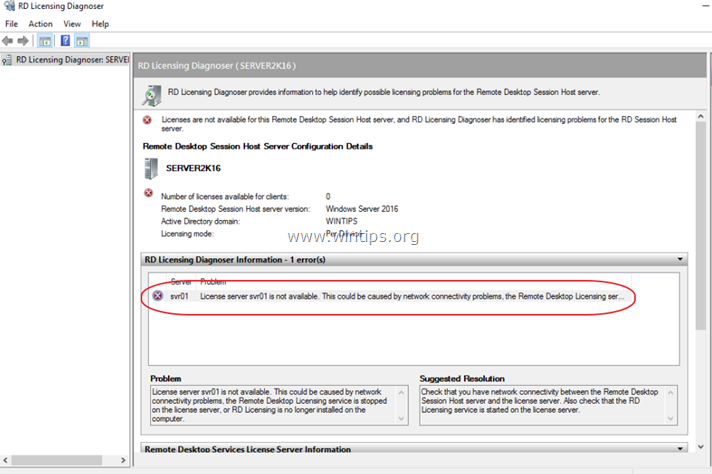
Как да коригирате: Лицензионният сървър не е наличен след преименуване на RDS License Server 2016.
Метод 1. FIX License Server не е наличен на самостоятелен сървър за лицензиране на RD.
Ако вашият сървър за лицензиране на RD е самостоятелен (той не е част от RDS Deployment), тогава променете името на сървъра за лицензиране в групови правила:
1. Отворете редактора на групови правила. Да направя това:
1. Едновременно с това натиснете Windows
+ Р клавиши за отваряне на командното поле за изпълнение.
2. Тип gpedit.msc и натиснете Въведете.

2. В редактора на групови правила отидете до:
- Компютърна конфигурация\Административни шаблони\Компоненти на Windows\Услуги за отдалечен работен плот\Хост за сесии на отдалечен работен плот\Лицензиране
3. В десния прозорец щракнете двукратно върху Използвайте посочените отдалечени сървъри за лицензи.
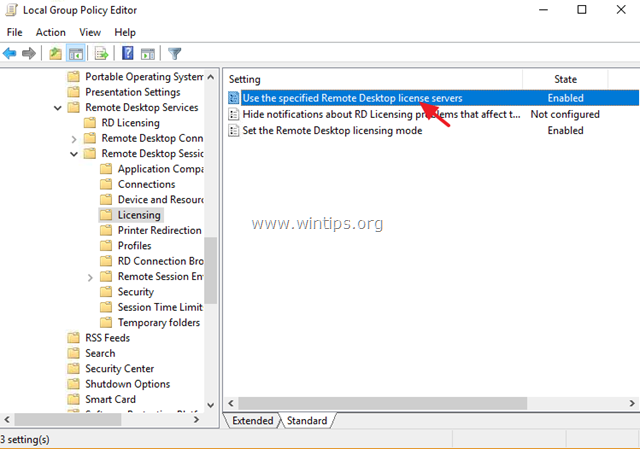
4. В „Лицензен сървър за използване', въведете новото име на сървъра и щракнете Добре.
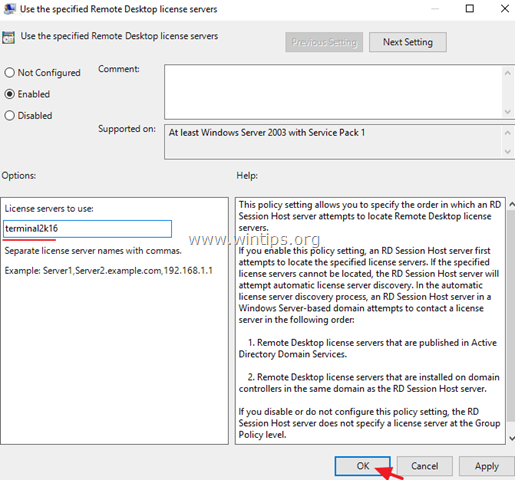
5. Стартирайте отново RD Licensing Diagnoser. Проблемът трябва да изчезне. *
* Забележка: В някои случаи е необходимо рестартиране на сървъра за лицензиране на RD.
Метод 2. FIX License Server не е наличен на несамостоятелен сървър за лицензиране на RD.
Ако вашият сървър за лицензиране на отдалечен работен плот не е самостоятелен (той е част от колекцията RDS Deployment), тогава трябва да промените името на сървъра за лицензиране в Server Manager:
1. Отворете Server Manager.
2. Отидете на Услуги за отдалечен работен плот –> Общ преглед –> Задачи –> Редактиране на свойствата за внедряване.
3. Щракнете върху RD лицензиране раздел.
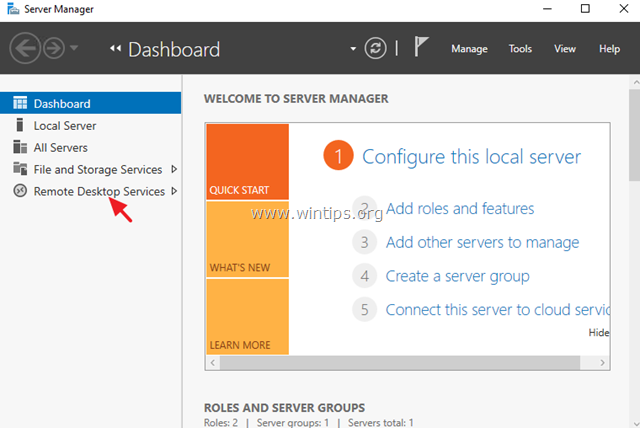
4. Въведете новото име на сървъра и щракнете Добре.
Това е! Уведомете ме дали това ръководство ви е помогнало, като оставите коментар за вашия опит. Моля, харесайте и споделете това ръководство, за да помогнете на другите.